۱. دانلود و نصب نرمافزار CuteFTP
- از طریق این لینک می توانید آخرین نسخه Cuteftp را دانلود کنید
- فایل نصبی را اجرا کرده و مانند سایر برنامهها مراحل نصب را دنبال کنید.
- پس از نصب، آیکون برنامه روی دسکتاپ ظاهر میشود.
۲. ساخت پروفایل و وارد کردن اطلاعات FTP
- برنامه را باز کنید و روی آیکون New Connection یا گزینه Site Manager کلیک کنید.
- در بخش Site Properties اطلاعات زیر را وارد نمایید:
- Label: نام دلخواه برای اتصال (مثلاً HostDownload FTP)
- Host Address: آدرس FTP سرور (مثلاً
ftp.yoursite.com یا آی پی سرور) - Username: نام کاربری اکانت FTP
- Password: رمزعبور
- Port: معمولاً ۲۱ (برای FTP) یا ۲۲ (برای SFTP)
- اگر نیاز به اتصال امن دارید، گزینههای SFTP یا FTP over TLS/SSL را فعال کنید.
- روی Connect یا Test Connection کلیک کنید تا اتصال بررسی شود.
۳. اتصال به سرور و مشاهده فایلها
پس از ذخیره اطلاعات، روی پروفایل ساختهشده دو بار کلیک کنید. سمت راست، فایلها و پوشههای سرور نمایش داده میشود و سمت چپ، فایلهای کامپیوتر شما خواهد بود.
۴. آموزش آپلود و دانلود فایل با CuteFTP
آپلود فایل یا پوشه:
- در سمت راست (سرور) پوشه مقصد را انتخاب کنید (مثلاً
public_html). - فایل یا پوشه مورد نظر را از سمت چپ (کامپیوتر) به داخل پوشه سرور بکشید و رها کنید (Drag & Drop).
- نوار وضعیت پایین برنامه پیشرفت انتقال را نشان میدهد.
- در پایان، فایل روی سرور نمایش داده میشود.
دانلود فایل:
- برعکس مرحله آپلود، فایل را از سمت راست (سرور) انتخاب و به سمت چپ (کامپیوتر) بکشید.
نکته سئو:
نام فایلهای آپلودی را انگلیسی و بدون فاصله انتخاب کنید تا در آدرسدهی سایت مشکلی نداشته باشید.
۵. نکات کلیدی و ترفندهای CuteFTP
- همزمانی چند آپلود: میتوانید چند فایل یا فولدر را به صورت گروهی ارسال کنید. ابزاره as Queue این قابلیت را دارد.
- ادامه (Resume) انتقال قطعشده: اگر انتقال متوقف شد، همان فایل را مجدد آپلود نمایید تا از ادامه کپی شود.
- ویرایش سریع فایلها: با راستکلیک روی فایل و انتخاب Edit or View میتوانید آن را ویرایش و تغییرات را ذخیره کنید تا خودکار روی سرور جایگزین شود.
- افزایش امنیت: در صورت حساس بودن دادهها، از اتصال SFTP یا FTP Secure (FTPS) استفاده کنید.
۶. خطاهای رایج و راهحلها
- خطای Connection failed:
- بررسی صحت آدرس سرور و پورت
- قطع بودن اینترنت یا محدودیت فایروال
- اشتباه بودن یوزرنیم یا پسورد
- سرعت پایین انتقال:
- در تنظیمات تعداد کانکشنها را افزایش دهید
- اینترنت را بررسی کنید؛ اگر همچنان کند است، با پشتیبانی هاستینگ تماس بگیرید
Disconnect از سرور خارج شوید تا دسترسی ناخواسته محدود بماند.جمعبندی و نتیجهگیری
با استفاده از CuteFTP، مدیریت و انتقال فایل میان ویندوز و سرور بسیار ساده و سریع است. کافیست پروفایل را یکبار بسازید تا دفعات بعد به صورت خودکار به سرور متصل شوید و فقط با کشیدن فایل، محتوا را آپلود کنید.

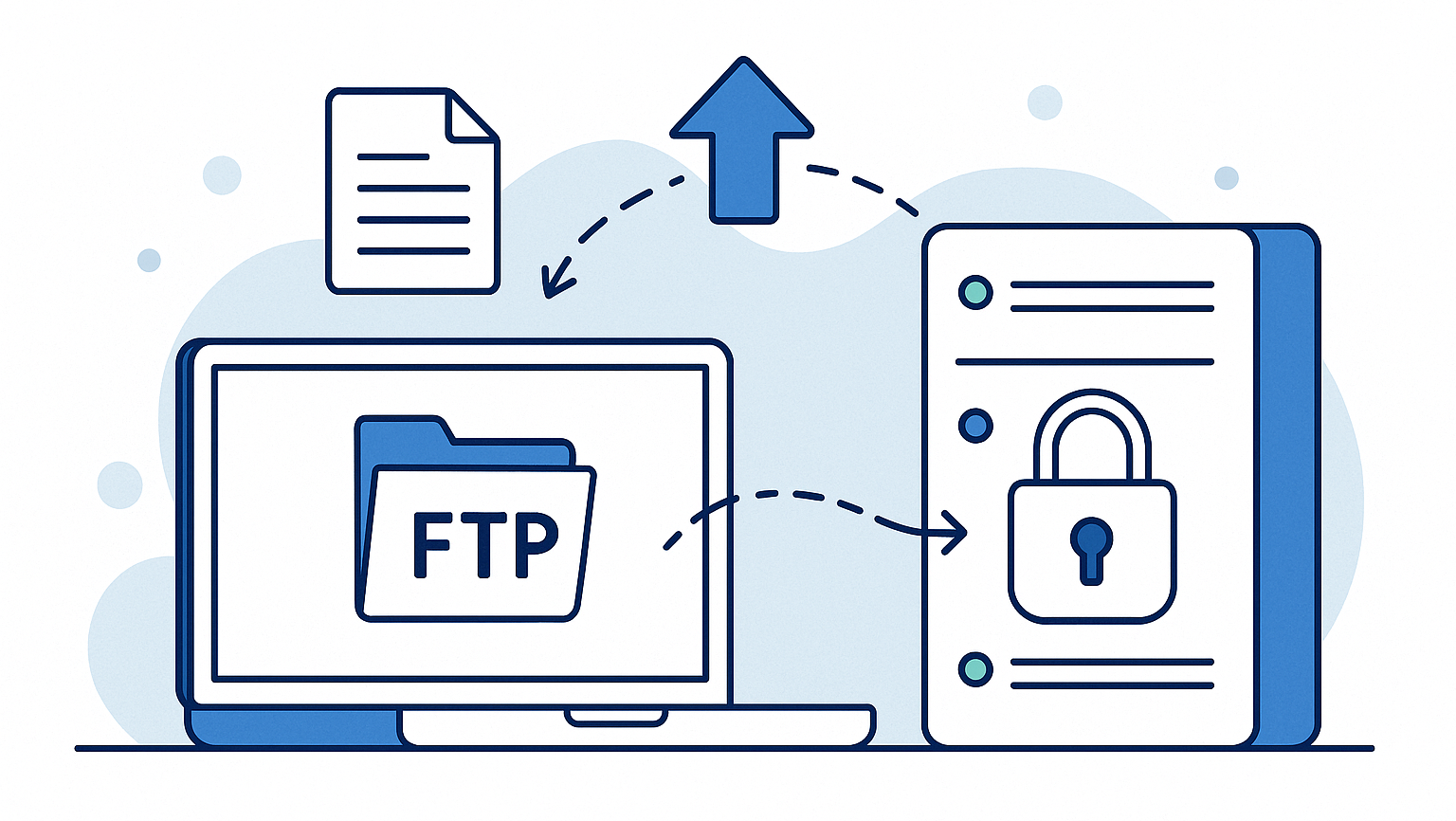
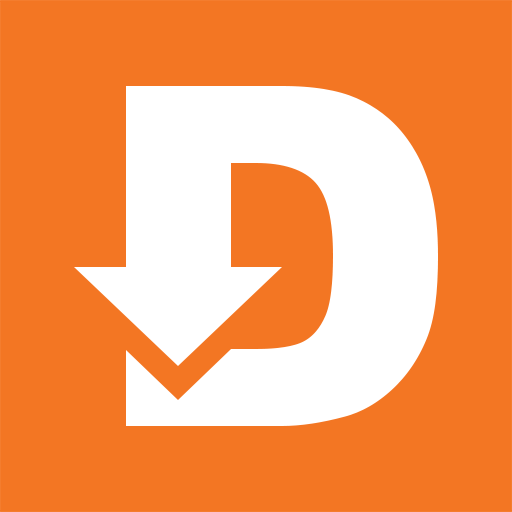

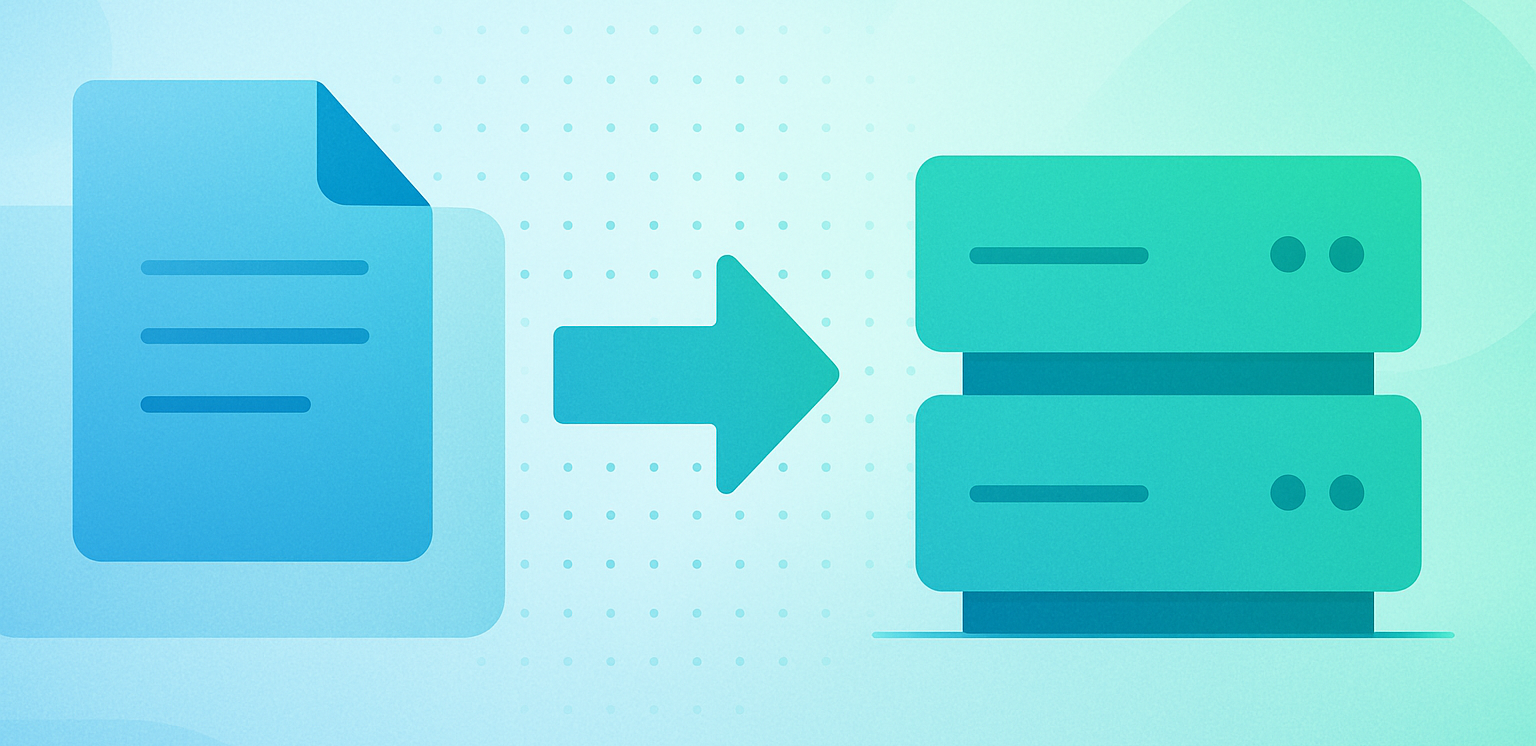

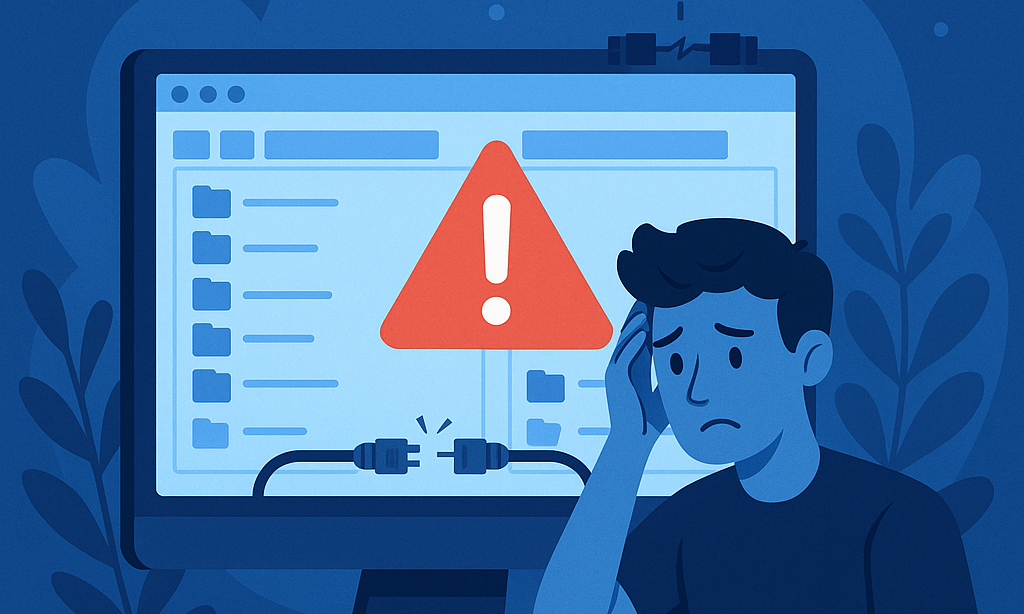

نظرات کاربران